Im Raum extrudierte 3D-Texte können auf die gleiche Weise wie 2D-Texte definiert und geändert werden. Man kann den Text schreiben, die Texthöhe und den Zeichensatz auswählen. Im 3D wird die Extrusionshöhe und die Formschräge definiert. Die Zeichen des Textes wird in 2D-Konturen zerlegt und diese werden dann extrudiert. Optional kann noch festgelegt werden, ob die Konturen in Linien und NURBS-Kurven umgewandelt werden sollen, oder in einzelnen kurze Liniensegmente. Man kann auch eine Anordnung von reinen Extrusions-Solids erzeugen, im Gegensatz zum komplexen 3D-Text Objekt. 3D-Text Objekte können mit gewählten Solids vereinigt oder auch aus denen herausgeschnitten (subtrahiert) werden.
3D-Text erzeugen - TXT3D |
Dieses Kommando erzeugt 3D-Texte.
Zum Ändern von bestehenden 3D-Texten, kann über einen Rechtsklick auf einem beliebigen Textzeichen der Eintrag "3D-Text ändern" aus dem Kontextmenü ausgewählt werden. Das Ändern des gesamten Textes baut alle Text-Zeichen in einer Arbeitsschritt wieder neu auf. Es ist aber auch jederzeit möglich, die Kontur eines einzelnen Zeichens zu ändern (wie für jedes extrudierte Solid) und deren Position zu verschieben. Alternativ kann der Text auch als reine Extrusion erstellt werden, ohne Verbindung zum ursprünglichen Text.
| 3D-Text ändern - diese Option ist verfügbar, wenn ein Zeichen eines 3D-Text Objektes angewählt wird. Darauf kann der ganze Text innerhalb einer Operation geändert werden. |
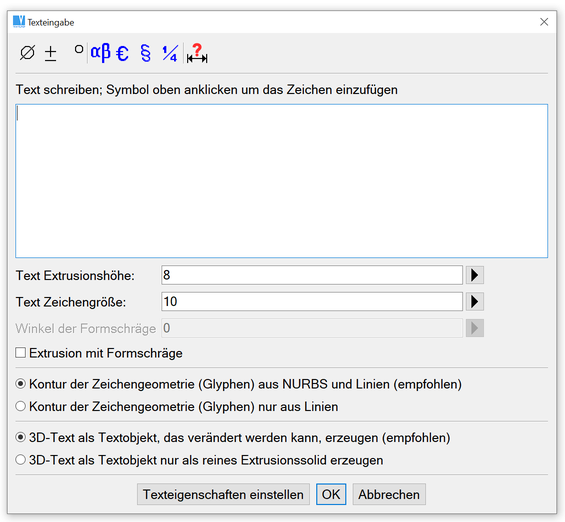
3D-Text Definition
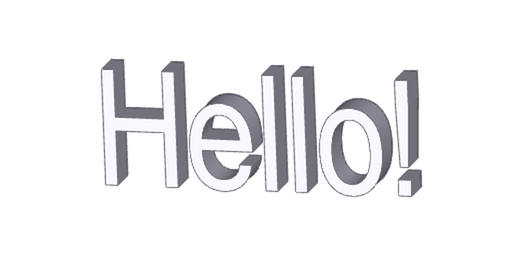
Beispiel für einen 3D-Text
Rohre und Drähte sind eine Aneinanderreihung von zylindrischen Segmenten und Bögen. Bestimmen Sie zuerst den Durchmesser und den Radius der Bögen. Anschließend können Sie den Verlauf des Rohrs oder Drahtes im Raum angeben. Für die Definition des Verlaufs können Sie ähnliche Werkzeuge verwenden wie vom Einfügen oder Verschieben von Basis Solids. Der Startpunkt und jeder weitere Segment-Endpunkt eines Rohrs oder Drahtes wird mit dem 3-Achsen-Werkzeug festgelegt. Bevor Sie einen Start- oder Endpunkt bestätigen, können Sie die Position der drei Achsen neu bestimmen oder an anderen räumlichen Objekten ausrichten. Siehe Solids verschieben und kopieren für die grundlegenden Positionier-Möglichkeiten.
Im einfachsten Fall definieren Sie gerade Rohr- bzw. Drahtsegmente und VariCAD übernimmt automatisch das Einfügen der Bögen zwischen den Segmenten. Sie können aber auch gezielt ein Rohrknie mit vorgegebenem Winkel am Ende eines geraden Segments erzeugen. Sie können auch ein Rohr um eine Ecke im Raum "biegen" oder die Biegung von einem anderen Rohr übernehmen. Sie können das Rohr abschließen, indem Sie eine Achse auswählen (z.B. die Achse eines Flansches oder einer Bohrung) - ein passendes gerades Segment und ein Rohrknie werden automatisch erzeugt. Wählen Sie als nächstes eine andere Position auf der gewählten Achse. Damit können Sie das Rohr im gewünschten Winkel gerade in die richtige Position bringen.
Für die Definition von Rohren und Drähten im Raum haben Sie mehr Möglichkeiten als bei der Positionierung von Solids:
| Symbol | Funktion |
| Radius von Bögen neu definieren | |
| Durchmesser neu definieren | |
| Erzeugt Bögen zwischen geraden Segmenten automatisch, Segmente werden über Endpunkte definiert | |
| Erzeugt einzelnen Rohrbogen durch Angabe einer Anfangstangente und eines Endpunktes | |
| Erzeugt einen Bogen und ein gerades Segment zu einer Schnittachse | |
| Positionierung im Schnittpunkt zweier Achsen | |
| Endpunkt von Rohr- oder Drahtsegment an aktueller Position |
Wenn Sie auf den inneren Bereich des 3-Achsen-Werkzeugs klicken, erhalten Sie mehr Optionen als bei der Positionierung von Solids:
| Symbol | Funktion |
| Dynamische Rotation um ausgewählte Achse, Bezugspunkt auf X-Achse | |
| Dynamische Rotation um ausgewählte Achse, Bezugspunkt auf Y-Achse | |
| Dynamische Rotation um ausgewählte Achse, Bezugspunkt auf Z-Achse | |
| Rohrbiegung um Ecke erzeugen, Start in Richtung der ausgewählten Achse | |
| Biegt Rohr um einen anderen Rohrbogen oder eine Achsenkreuzung, Start in Richtung der ausgewählten Achse |
Während Sie den Verlauf eines Rohrs oder Drahtes angeben, haben Eingabetaste bzw. rechte Maustaste je nach Situation eine andere Bedeutung. Wenn ein Segment eingefügt wird und kein neuer Ort über das 3-Achsen-Werkzeug festgelegt wurde, beendet die Eingabetaste die Rohrerzeugung. Alle zuvor definierten Segmente werden zu einem einzelnen Rohr oder Draht zusammengefügt. Wenn ein Segment erzeugt wurde und eine neue Position mit dem 3-Achsen-Werkzeug definiert wurde, bestätigt die Eingabetaste den neu definierten Endpunkt des Segments. VariCAD benutzt verschiedene Mauszeiger, um die Situationen voneinander zu unterscheiden:
| Mauszeiger | Funktion der Eingabetaste | Bedeutung der Rückgängig-Funktion |
 | Endpunkt eines Segments wird definiert | Wenn zuvor ein Segment erzeugt wurde, wird das 3-Achsen-Werkzeug an den Endpunkt dieses Segments zurück verschoben; anderenfalls geht es zurück zur Bestätigung der Geometrie |
 | Rohr oder Draht wird abgeschlossen | Letztes Segment wird entfernt |
Rohre - PIPES |
Erstellt Rohrleitungen im Raum. Als Querschnitt dient ein Ring, der durch inneren und äußeren Durchmesser vorgegeben wird.
Drähte - WIRES |
Erstellt Drahtverlauf im Raum. Querschnitt des Drahtes ist ein Kreis, definiert durch seinen Durchmesser.
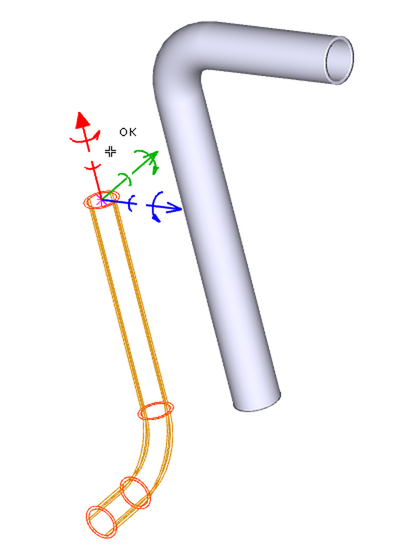
Erstellen eines Rohrs
Das Ziehen von 2D-Profilen ist ähnlich wir die Erstellung von Rohren oder Drahtkörpern, außer dass eine geschlossene 2D-Kontur als Profil verwendet wird. Im ersten Schritt wird ein 2D-Profil in der Skizzier-Ebenen erzeugt - ähnlich wie z.B. ein Profil für eine Extrusion - siehe 3D-Solids aus 2D-Profilen erstellen. Dann wird ein Pfad im Raum definiert, wie dies für Rohrleitungen oder Drahtkörper gemacht wird.
2D-Profil entlang eines 3D-Pfades ziehen - SWP |
Eine Schale wird mittels Offset-Flächen erzeugt, die einen gegebenen Abstand zu den ursprünglichen Flächen haben. Wählen Sie zunächst die gewünschten Flächen eines Solids aus. Anschließend geben Sie die Schalen-Dicke ein. Sie können auswählen, ob die erzeugte Schale als äußere Schicht zu den ausgewählten Teilflächen erzeugt wird (Erzeugung in Richtung der Fläche-Normalen) oder ob die ausgewählten Teilflächen selbst die äußere Schicht darstellen (Erzeugung der Schale entgegen der Flächen-Normale. Außerdem können Sie entscheiden, ob das Original-Solid im 3D-Raum erhalten bleibt oder nach dem Erzeugen der Schale entfernt wird. In beiden Fällen wird eine Kopie des ursprünglichen Solids gemeinsam mit dem Schalen-Objekt gespeichert und bleibt damit für zukünftige Schalen-Änderungen erhalten.
Bei der Auswahl von Flächen für die Schalen-Definition können Sie entweder Fläche für Fläche auswählen oder folgende Optionen verwenden:
| Alle Flächen eines Solids werden ausgewählt. Anschließend können Sie bei Bedarf einige von ihnen wieder abwählen. |
Mit der Schalenfunktion können Sie beispielsweise Blechteile gestalten.
Offset-Flächenstück (Schale) - OFP |
Diese Funktion erzeugt Schalenobjekte.
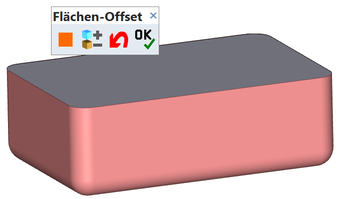
Erstellen einer Schale
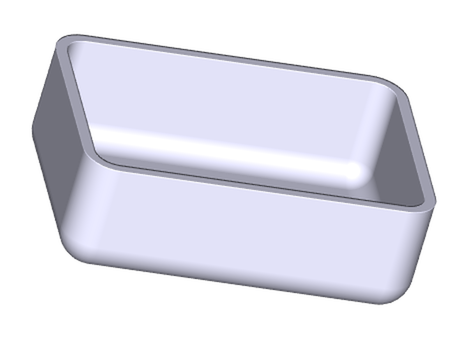
Schale, die im vorigen Beispiel definiert wurde
Gewinde können an bestehenden äußeren oder inneren Gewindeflächen, als Gewindebohrung oder durch das Einfügen eines Zylinders mit Gewindefläche (z.B. eine Welle mit Gewinde an einem Ende) erstellt werden. Die so erzeugten Gewinde können in 2D-Zeichnungsableitungen oder in STEP-Dateien exportiert werden. Bei einer Interferenzprüfung werden Gewinde zuverlässig erkannt, wobei sie nicht nur nach ihrem Durchmesser sondern auch nach der Steigung und dem Gewindeprofil geprüft werden. Wenn ein Solid mit einem Gewinde skaliert werden soll, ist der Skalierungsfaktor auf verfügbare Standard-Gewindegrößen beschränkt.
Ebenso werden Teile, die auch der Bauteilebibliothek eingefügt werden mit Gewindedarstellung versehen. Die Gewinde werden an Schrauben und Muttern aus der Bauteilebibliothek dargestellt. Schrauben und Muttern, die mit einer früheren Version als VariCAD 2008 erstellt wurden, werden nicht automatisch in Objekte mit Gewindedarstellung umgewandelt.
Wenn Sie eine Gewindebohrung oder ein Außengewinde (eine Schraube) erstellen, können Sie das Gewinde aus einer Liste auswählen:
Folgende Funktionen sind bei der Erstellung von Gewinden verfügbar:
Gewindebohrung - THH |
Außengewinde (Bolzengewinde) - THS |
Werkzeug für Außengewinde - OTC |
Ein Außengewinde kann nur in den Maßen der Standard-Gewindegrößen erstellt werden.
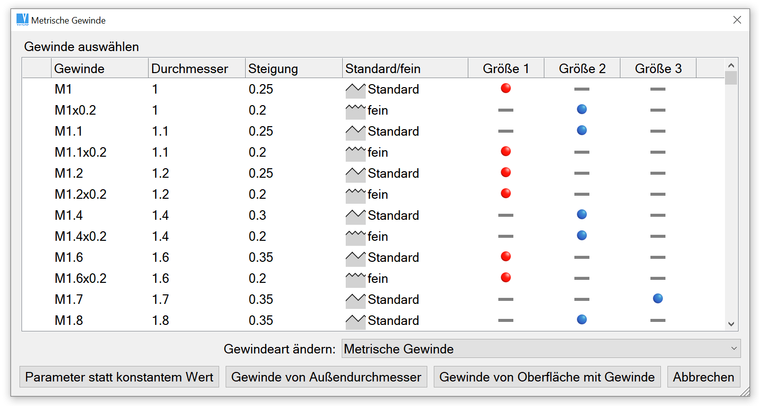
Wählen Sie ein Gewinde aus der Liste aus
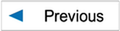
|
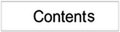
|
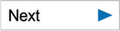
|